Ang Google Docs ay walang strikethrough shortcut sa toolbar ngunit maa-access mo ito mula sa mga opsyon sa Pag-format o ALT + Shift + 5 na keyboard shortcut.
Ang Strikethrough ay isa sa mga pinaka hinahangad na feature para sa mga tao sa pagsusulat. Hindi tulad ng iba pang katulad na mga word processor, ang Google Docs ay walang strikethrough shortcut sa toolbar, ngunit ito ay napakasimpleng isagawa gamit ang 'Format' o ang keyboard shortcut.
Ang tampok na strikethrough ay gumuhit ng isang linya sa kabuuan ng teksto. Ito ay ginagamit para sa ilang mga layunin. Halimbawa, nagsusulat ka ng isang blog at hindi sigurado kung gusto mo ng isang partikular na linya dito hanggang sa ito ay makumpleto. Sa ganoong kaso, hindi mo nais na tanggalin kaagad ang teksto ngunit panatilihin ito sa paraang nagpapahiwatig na maaaring kailanganin itong alisin sa ibang pagkakataon. Dito makikita ang strikethrough.
Kumuha tayo ng isa pang halimbawa, nagsusulat ka ng isang impersonal na mail at gusto mong maghatid ng mensahe, kahit na hindi tahasan. Ginagawa rin ng Strikethrough ang trabaho dito.
Strikethrough sa Google Docs
I-highlight ang text na gusto mong i-strikethrough sa dokumento.

Kapag na-highlight na ang text, pumunta sa ‘Format’, ituro ang cursor sa ‘Text’, at pagkatapos ay piliin ang ‘Strikethrough’ mula sa menu.
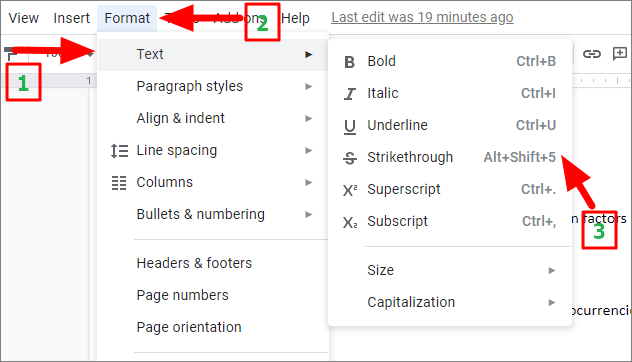
Naka-format na ngayon ang text, at may iginuhit na linya sa kabuuan nito.
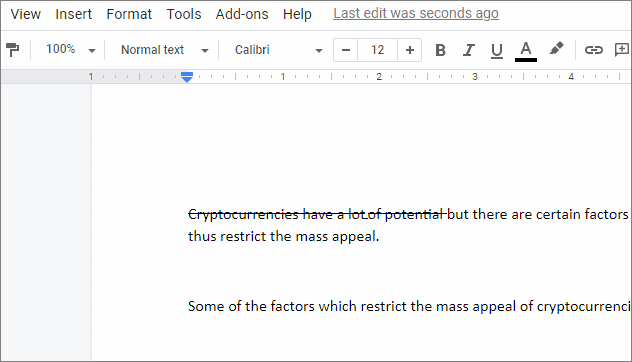
Magagamit mo ang mga mas gusto ang keyboard shortcut ALT + SHIFT + 5 upang i-highlight ang teksto.
Ang pag-alis ng strikethrough ay kasing simple ng paggawa nito. I-highlight lang ang text at piliin ang opsyong ‘Strikethrough’ o gamitin ang keyboard shortcut para ibalik ang pagbabago sa format.
Ngayong alam mo na kung paano mag-strikethrough ng text sa Google Docs, gamitin ito para sa iyong kapakinabangan habang gumagawa sa nilalaman at kapag nagpapahayag ng mga saloobin.
